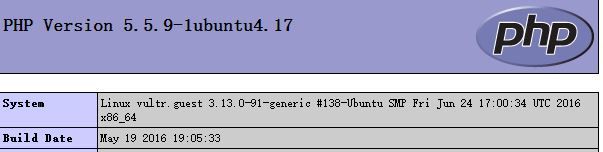搭建个人网站,个人wiki等都需要先配置LAMP环境才能进一步实现自己的需求。本文以ubuntu-server14.04为例,记录搭建环境的过程。
1.更新软件源
sudo apt-get update
2.安装Apache
sudo apt-get install apache2
3.查看Apache是否安装成功
apache2 -v
搭建成功的样子:
user@ubuntu:~# apache2 -v Server version: Apache/2.4.7 (Ubuntu) Server built: Jun 29 2016 13:21:39
4.通过浏览器访问服务器IP,如果出现Apache欢迎界面表示成功:
5.安装PHP5
sudo apt-get install php5
6.查看PHP5版本
php5 -v
如下所示表示安装成功:
user@ubuntu:~# php5 -v PHP 5.5.9-1ubuntu4.17 (cli) (built: May 19 2016 19:05:57) Copyright (c) 1997-2014 The PHP Group Zend Engine v2.5.0, Copyright (c) 1998-2014 Zend Technologies with Zend OPcache v7.0.3, Copyright (c) 1999-2014, by Zend Technologies
7.查看apache是否已经加载libphp5.so模块,该模块是Apache用来指挥Php解析器来执行Php代码的模块
cat /etc/apache2/mods-enabled/php5.load
如下所示表示模块已经成功加载:
user@ubuntu:~# cat /etc/apache2/mods-enabled/php5.load LoadModule php5_module /usr/lib/apache2/modules/libphp5.so
8.安装mysql,安装过程中会提示输入数据库root用户密码,需要两次输入确定后才会安装完成,这里的密码是数据库默认用户root的密码
sudo apt-get install mysql-server
9.检查是否加载了mysql.so的扩展,Php通过该扩展链接mysql执行curd操作,如果提示no such file or directory则需要自行安装
cat /etc/php5/mods-available/mysql.ini
10.如果上一步不成功,则给Php安装mysql扩展
sudo apt-get install php5-mysql
11.重启mysql和apache
sudo service mysql restart
sudo service apache2 restart
12.创建一个Php文件来测试环境是否安装成功:
cd /var/www/html
vim info.php
php文件内容:
13.访问该文件 你的IP地址/info.php查看是否连接成功
下图表示连接成功:
14.给Php安装常用扩展
到目前为止,Php、mysql和Apache已经安装配置完成,现在给php安装常用扩展
sudo apt-get install php5-gd curl libcur13 libcur13-dev php5-curl
15.安装完成之后,重启Apache
sudo service apache2 restart
16.重新载入浏览器的info.php这个网页,在网页中搜索gd,curl,如果刚才安装成功,在网页中能搜到刚刚提到的关键词,会在phpinfo中显示已加载;
17.如果需要上传或者操作文件,需要用root账户进行SSH登录。这里我用的windows系统,在windows下用pscp.exe,在windows终端中进行文件上传。
(win10)开始菜单右键,命令提示符(管理员)
cd C:\Users\你的用户名\Desktop
这一步切换到我下载的pscp.exe以及需要上传的文件目录下(此时我把pscp.exe和需要上传的文件都放在该目录下)
在终端输入pscp看是否成功执行该命令。
pscp index.html 你的用户名@你需要上传的IP地址:/var/www/html/mediawiki
之后会提示你输入密码,输入成功之后即可开始上传文件。
18.安装phpmyadmin,方便设置远程登录账户
sudo apt-get install phpmyadmin
安装过程中会提示输入密码,直接输入即可,默认安装目录:
/usr/share/phpmyadmin
为了能让我们通过web访问,这里需要建立一个软连接将其连接到Apache的默认目录下
sudo ln -s /usr/share/phpmyadmin /var/www/html/lll
这里建立了一个lll的软连接指向实际的phpmyadmin目录
19.在浏览器中直接访问phpmyadmin ,输入:你的IP地址/lll,这时进入登录界面
20.开启mysql远程访问权限
sudo vim /etc/mysql/my.cnf
找到bind-adress,把内容删掉,保存退出。
重启mysql服务
sudo service mysql restart
这里一个简单的LAMP环境的搭建好了,现在可以通过navicat之类的远程连接工具连接mysql了。简单的环境已经搭好,之后就看你自己怎么折腾了。
参考链接:http://www.ahlinux.com/ubuntu/23193.html